Impress - ustawienia efektu przejścia slajdu
Stronę tą wyświetlono już: 3174 razy
Slajdy prezentacji tworzonej w programie Impress mogą mieć ustawiony efekt przejścia z jednego slajdu prezentacji do następnego. Istnieje spora lista efektów, jakie można wykorzystać przy przechodzeniu z jednego poprzedniego slajdu do bieżącego. Całą listę dostępnych efektów przejścia można zobaczyć klikając przycisk  co spowoduje wyświetlenie okna Przejście slajdu. Rysunek i opis tego okna pozwoliłem sobie zamieścić poniżej.
co spowoduje wyświetlenie okna Przejście slajdu. Rysunek i opis tego okna pozwoliłem sobie zamieścić poniżej.
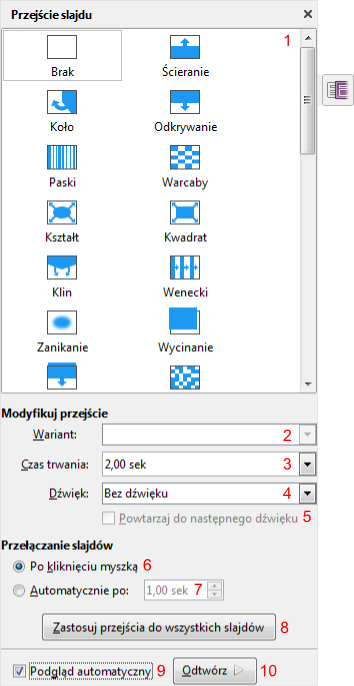
- lista dostępnych efektów przejścia:
- brak;
- ścieranie;
- koło;
- odkrywanie;
- paski;
- warcaby;
- kształt;
- kwadrat;
- klin;
- wenecki;
- zanikanie;
- wycinanie;
- zakrywanie;
- rozproszenie;
- losowy;
- zazębianie;
- przepchnij;
- podziel;
- przekątna;
- kafelki;
- sześcian;
- spadek;
- odwróć w bok;
- przysłona;
- odwróć w dół;
- roszada;
- wenecki 3d;
- statyczne;
- dokładne rozproszenie;
- wirowy;
- fale;
- iskrzenie;
- plaster miodu;
- czołówka;
- lista wariantów dostępnych dla danego efektu przejścia;
- czas trwania przejścia;
- dźwięk;
- powtarzaj do następnego dźwięku;
- przełączanie slajdu po kliknięciu myszką;
- przełączanie slajdu automatycznie po określonym upływie czasu;
- zastosowanie efektu przejścia do wszystkich slajdów prezentacji;
- włącza automatyczne wyświetlania podglądu wybranego efektu przejścia bieżącego slajdu;
- odtwarza wybrany efekt przejścia
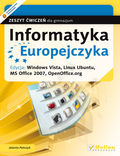
Tytuł:
Informatyka Europejczyka. Zeszyt ćwiczeń dla gimnazjum. Edycja: Windows Vista, Linux Ubuntu, MS Office 2007, OpenOffice.org (wydanie II)
Autor:
Jolanta Pańczyk
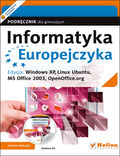
Tytuł:
Informatyka Europejczyka. Podręcznik dla gimnazjum. Edycja: Windows XP, Linux Ubuntu, MS Office 2003, OpenOffice.org (wydanie III)
Autor:
Jolanta Pańczyk

Tytuł:
Informatyka Europejczyka. Podręcznik dla gimnazjum. Edycja: Windows Vista, Linux Ubuntu, MS Office 2007, OpenOffice.org (wydanie III)
Autor:
Jolanta Pańczyk
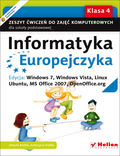
Tytuł:
Informatyka Europejczyka. Zeszyt ćwiczeń do zajęć komputerowych dla szkoły podstawowej, kl. 4. Edycja: Windows 7, Windows Vista, Linux Ubuntu, MS Office 2007, OpenOffice.org (Wydanie II)
Autor:
Danuta Kiałka, Katarzyna Kiałka
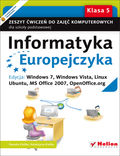
Tytuł:
Informatyka Europejczyka. Zeszyt ćwiczeń do zajęć komputerowych dla szkoły podstawowej, kl. 5. Edycja: Windows 7, Windows Vista, Linux Ubuntu, MS Office 2007, OpenOffice.org (Wydanie II)
Autor:
Danuta Kiałka, Katarzyna Kiałka
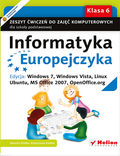
Tytuł:
Informatyka Europejczyka. Zeszyt ćwiczeń do zajęć komputerowych dla szkoły podstawowej, kl. 6. Edycja: Windows 7, Windows Vista, Linux Ubuntu, MS Office 2007, OpenOffice.org (Wydanie II)
Autor:
Danuta Kiałka, Katarzyna Kiałka
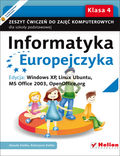
Tytuł:
Informatyka Europejczyka. Zeszyt ćwiczeń do zajęć komputerowych dla szkoły podstawowej, kl. 4. Edycja: Windows XP, Linux Ubuntu, MS Office 2003, OpenOffice.org (Wydanie II)
Autor:
Danuta Kiałka, Katarzyna Kiałka
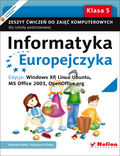
Tytuł:
Informatyka Europejczyka. Zeszyt ćwiczeń do zajęć komputerowych dla szkoły podstawowej, kl. 5. Edycja: Windows XP, Linux Ubuntu, MS Office 2003, OpenOffice.org (Wydanie II)
Autor:
Danuta Kiałka, Katarzyna Kiałka

Tytuł:
Informatyka Europejczyka. Zeszyt ćwiczeń do zajęć komputerowych dla szkoły podstawowej, kl. 6. Edycja: Windows XP, Linux Ubuntu, MS Office 2003, OpenOffice.org (Wydanie II)
Autor:
Danuta Kiałka, Katarzyna Kiałka

Tytuł:
Informatyka Europejczyka. Podręcznik do zajęć komputerowych dla szkoły podstawowej, kl. 4. Edycja: Windows 7, Windows Vista, Linux Ubuntu, MS Office 2007, OpenOffice.org (Wydanie II)
Autor:
Danuta Kiałka, Katarzyna Kiałka
